Donc, la dernière fois, nous avons examiné les variables. Dans cette partie allions avoir un regard sur les bases de quelques trucs interface.
La capacité à concevoir vos propres interfaces personnalisées dans Kontakt différencie vraiment de tout échantillonneur d'autres logiciels. Chaque instrument que vous faites peut être conçue pour vous donner accès ou de l'utilisation facile de paramètres importants pour peaufiner sans avoir à se plonger dans les internes (et parfois décourageante) fonctionnement de Kontakt.
Il vous permet également (ou le développeur) une chance d'éradiquer certaines caractéristiques de conception artistiques sur votre instrument en ajoutant des illustrations personnalisées et des éléments de l'interface utilisateur. Chaque bibliothèque que vous achetez (et Kontakt est construit dans la bibliothèque) a son propre style et de fonctionnalités. Ceci est d'autant vers le bas pour les scripts.
Alors, comment faites-vous cela? Eh bien, Ill vous montrer!
Créer une Performance View
La première chose que vous devez faire pour créer une sorte d'interface est de créer une vue de la performance. Ceci est fait en utilisant une ligne très simple de code entre votre sur init ... terminer le rappel.
make_perfview
Vous devez également définir une hauteur. Le point de vue performance peut être mesurée de deux façons, en mode Grille ou pixels.
Utilisation des grilles
En mode Grille de la Performance View est divisé en six colonnes. Chaque colonne peut avoir jusqu'à 16 lignes. Chaque bloc a une grille de coordonnées de grille. Colonnes 1-6 et lignes 1-16. Ci-dessous vous pouvez voir ces blocs de grille et leurs coordonnées respectives.
Pour régler la hauteur des montants de la grille, vous devez ajouter la commande suivante.
set_ui_height ()
Entre parenthèses le youll ajouter le nombre de lignes verticales que vous voulez. Il est réglé en multiple de deux rangées, ou un nombre de 1-8. En effet, un bouton par défaut est deux rangées de haut.
Donc, si nous voulons que notre Performance Afficher huit rangs élevés, nous ajouterions 4 dans les parenthèses.
Lorsque vous cliquez sur Apply préavis youll l'éditeur de script se développer. C'est parce que tous les contrôles que vous créez sont également visibles dans l'éditeur de script afin que vous puissiez voir ce que vous faites.
Si vous sortez du mode édition instrument youll voir aussi que l'interface Kontakt est passé de sa taille par défaut ...
une version élargie basée sur la hauteur de la grille que vous définissez.
Une fois que youve créé quelques contrôles youll placer ces coordonnées de la grille à l'aide. Plus sur cela plus tard. Pour les exemples suivants Im va utiliser le mode Grille.
En utilisant des pixels
Dire que vous pouvez également définir votre taille en pixels (Kontakt 4 et ci-dessus). Ce faire, utilisez ..
set_ui_height_px ()
Ceci est utile si vous travaillez pour un fond d'écran et la nécessité de placer des contrôles au niveau du pixel. Ainsi, la fixation d'un hauteur de 250 à l'intérieur des parenthèses rendra vos 250px zone de travail élevée.
set_ui_height_px (250)
Lors du déplacement de contrôles, vous devrez alors utiliser des valeurs de pixel pour les placer. En Kontakt 5, la Performance View a été étendu de 350px dans les versions précédentes de 540px.
Nous avons donc maintenant une superficie de travailler avec laisse faire des trucs!
Rien à déclarer?
Pour créer un contrôle d'interface utilisateur ou de contrôle de l'interface utilisateur, nous devons d'abord déclarer entre notre rappel sur init. C'est la même chose que quand nous avons déclaré nos variables dernière fois. Une grande partie des raisons pour lesquelles nous faisons cela, c'est que chaque contrôle que nous créons est attribué un nom de variable afin que nous puissions y faire référence dans nos scripts.
En Kontakt il ya un certain nombre de contrôles d'interface utilisateur que vous pouvez créer. Chacun a son propre indicatif d'appel, commencent tous par le préfixe ui_. Il s'agit de:
- ui_knob - A default rotary dial.
- ui_slider - A default slider / horizontal fader.
- ui_label - Simple text label
- ui_button - A simple button
- ui_menu - A drop down menu
- ui_switch - Simple on/off switch
- ui_table - Useful interface for sequencers and arpeggiators
- ui_file_selector - For selecting and loading files
- ui_level_meter - A simple audio level meter (Kontakt 5)
- ui_text_edit - Enter user text
- ui_value_edit - Enter a user value
- ui_waveform - Add a waveform display of a zone or slices (Kontakt 5)
Pour créer un contrôle, nous utilisons le code suivant. Pour un bouton par défaut ce sera ...
déclarer ui_knob $
Youll trouver chaque contrôle que vous créez possède un ensemble différent de paramètres. Par exemple ui_label a deux paramètres de hauteur et de largeur qui sont mis dans des quantités de grille.
déclarer ui_label $
Paramètres définissant
La première chose que vous devez faire est de donner à votre contrôle d'interface utilisateur d'un nom de variable unique. Disons que créaient un bouton par défaut. Je pourrais l'appeler myKnob.
déclarer ui_knob $ myKnob (
Chaque fois que je veux utiliser ce bouton pour faire quelque chose que je référencer myKnob $.
J'ai maintenant besoin de définir ses paramètres en place. Avec le bouton par défaut, j'en ai trois.
min = La valeur minimale
max = la valeur maximale
affichage-ratio = Divise la gamme de simplifier chiffres de l'affichage
En utilisant le code suivant génèrera un bouton de défaut qui va de 1 à 100 par pas de 100 (100/1).
Ce sera maintenant également présente dans la vue des performances.
Permet d'ajouter une étiquette. Nom du malade, il myLabel.
déclarer ui_label $ myLabel (
Ill également définir la largeur et la hauteur dans les mesures de la grille.
Ce qui me donne ça.
Youll trouverez toutes les informations sur les différents paramètres dans le manuel de référence KSP dans le chapitre Interface utilisateur Contrôles.
Déplacement des contrôles d'interface utilisateur
Il ya un autre ensemble d'éléments appelés Commandes de l'interface utilisateur qui sont là pour vous aider à manipuler vos contrôles d'interface utilisateur. L'un d'eux est appelé move_control ().
Cela a trois paramètres.
move_control (
- variable = The variable name of the UI control you want to move.
- x-position = The horizontal position in grid coordinates.
- y-position = The vertical position in grid coordinates.
Disons que je veux passer myKnob ci-dessous myLabel. Je peux le faire en utilisant le code suivant.
Ce sera le déplacer vers la 1re colonne, 2e rangée. Vous pouvez également utiliser move_control_px () et remplacer les valeurs de grille avec des valeurs de pixel.
Renommez vos contrôles
Actuellement à la fois notre bouton et l'étiquette sont nommées par défaut avec leur nom de la variable. Cela est facile à modifier à l'aide d'une autre commande de l'interface utilisateur appelée set_text (). Cela a deux paramètres.
set_text (
- variable = The variable name of the UI control you want to change the text for.
- text = The replacement text in quotations.
Ive a ajouté set_text () pour les deux éléments de contrôle comme celui-ci mes ..
Voici le résultat.
J'espère que vous pouvez voir où cela nous mène. Nous déclarons et mettre en place nos paramètres de contrôle, puis encore manipuler les commandes avec commandes utiles prédéfinis (voir les commandes chapitre de l'interface utilisateur dans le manuel de référence KSP).
La prochaine fois bien ajouter quelques fonctionnalités monde réel à certains contrôles. Et c'est là que le plaisir commence!
Vous pouvez télécharger les exemples de code de ce
Liens rapides
Introduction Pour Scripting dans Kontakt, Partie 1
Introduction Pour Scripting dans Kontakt, Partie 2
Introduction Pour Scripting dans Kontakt, Partie 3
Introduction Pour Scripting dans Kontakt, Partie 4
Introduction Pour Scripting dans Kontakt, Partie 5


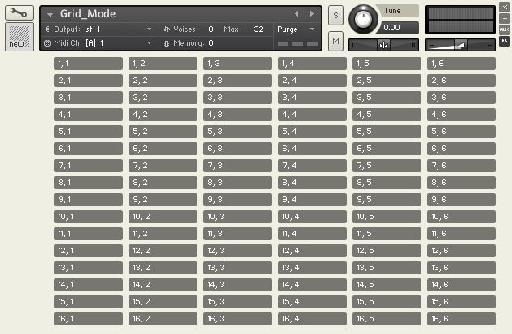
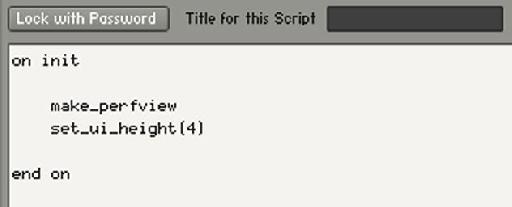
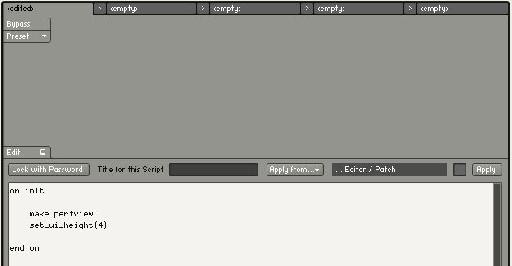

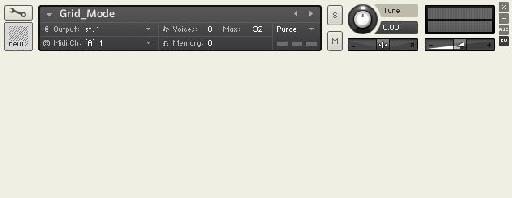
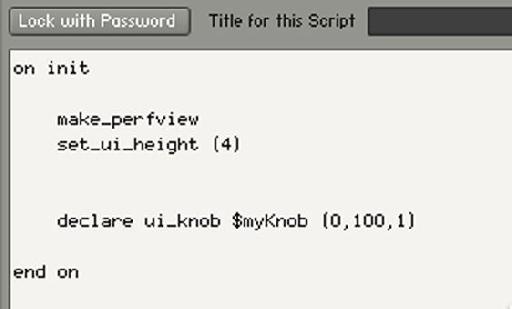
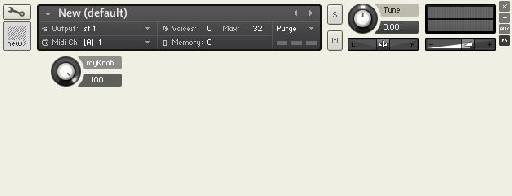
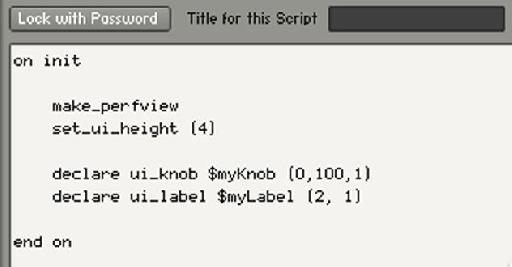
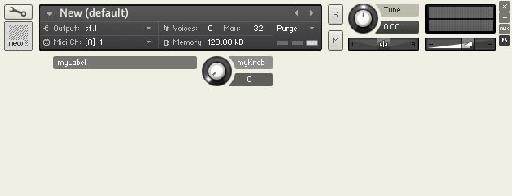
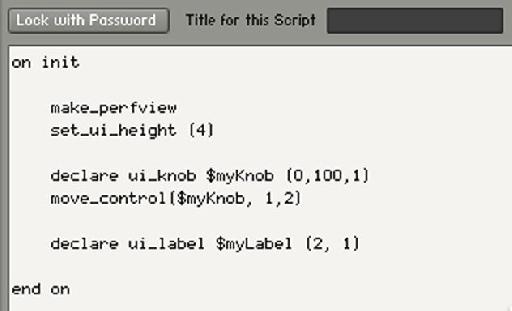
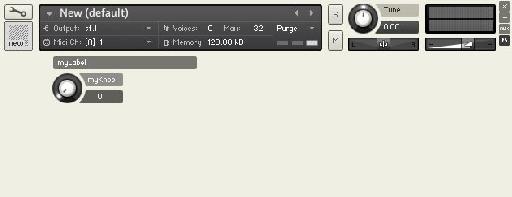
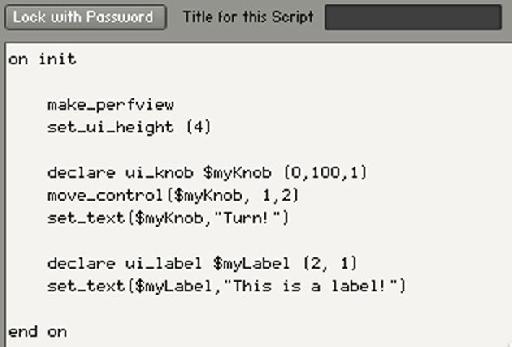
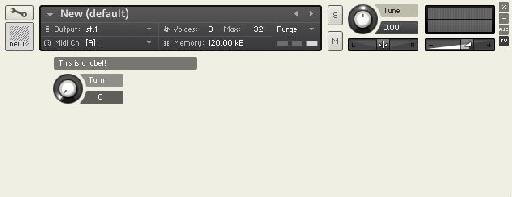
 © 2024 Ask.Audio
A NonLinear Educating Company
© 2024 Ask.Audio
A NonLinear Educating Company
Discussion
Want to join the discussion?
Create an account or login to get started!